ملفات يجب حذفها من Windows لتفريغ مساحة على القرص الصلب

يتضمن Windows الكثير من الملفات والمجلدات التي لا تحتاج لها والتي تستهلك حيزا من المساحة التخزينية للقرص الصلب مثل ذاكرة التخزين المؤقت المخفية والخردة القديمة التي تستهلك المساحة والملفات التي من الممكن حذفها لحل المشكلات ولكن كيف تتعرف على هذه المجلدات والملفات انه أمر صعب فلابد من التعرف فعليا على الملفات التي يمكن إزالتها لتحرير مساحة القرص الصلب دون المساس بالملفات الأخرى التي يمكن أن تؤثر على عمل Windows
الهدف من حذف هذه الملفات
1- تحرير مساحة القرص الصلب
2- معرفة المزيد عن جهاز الكمبيوتر الخاص بك
3- التعرف على بدائل الحذف اليدوي للملفات المطلوب حذفها
الملفات التي يجب حذفها من Windows لتفريغ مساحة على القرص الصلب

وهي ملفات يتم إنشاءها تلقائيا بدون علم المستخدم وتكون مصاحبة لبعض البرامج وهذه الملفات تشغل مساحة من قرص التخزين دون فائدة ربما تكون هناك فائدة ولكنها لا تذكر وملفات التخزين المؤقتة لها عدة أنواع وأنواع هذه الملفات هي :
أولا : ملف السبات (Hiberfil.sys)

• ما هو ملف السبات (Hiberfil.sys)
ملف السبات (Hiberfil.sys) هو ملف مخصص يتشابه مع وضع السكون حيث يقوم النظام بحفظ كل أعمالك المفتوحة في قرص التخزين ثم فمكنك إزالة البطارية من جهاز اللاب توب والبقاء في وضع الإسبات لمدة أسبوع ثم فتحه مرة أخرى والمتابعة من حيث توقفت وملف Hiberfil.sys يشغل مساحة طبقا لحجم محرك الأقراص الثابتة فيمكن أن يكون ملف الإسبات يشغل مساحة عدة جيجابايت أو أكثر
• كيفية حذف ملف الإسبات (Hiberfil.sys)
عندما لا تستخدم وضع الإسبات وتريد تعطيله وهذا أمر سهل من خلال موجه الأوامر وهنا لن يتم حذف hiberfil.sys فقط حيث أن Windows سيقوم بإنشائه مرة أخرى ولكن سيتم تعطيل وضع الثبات وللحذف اتبع الخطوات التالية
1- قم بالنقر على زر الماوس الأيمن فوق الزر ابدأ أو اضغط على Win + X
2- افتح نافذة موجه الأوامر (المسئول) أو نافذة Windows Power Shell
3- اكتب في القائمة الناتجة الأمر powercfg.exe /hibernate off لتعطيل وضع الإسبات
• وبذلك سيتم تعطيل وضع الإسبات وسيقوم Windows بحذف hiberfil.sys من تلقاء نفسه ويجب العلم أن تعطيل وضع الإسبات سيمنع جهاز الكمبيوتر من استخدام بدء التشغيل السريع في Windows 10 ومع ذلك فهذا لا يمثل أهمية كبيرة فمن المعروف أن التشغيل السريع تسبب بطء أوقات التمهيد
ثانيا : ملف Windows. old

• ما هو ملف Windows. old
عند القيام بترقية النظام من نظام قديم إلى آخر جديد فيتم إنشاء مجلد يسمى Windows. old وتجده على Drive C هذا المجلد وظيفته هو استرجاع الملفات التي تم تخزينها على Drive C عند استخدام النظام القديم
• كيفية حذف ملف Windows. Old
1- البحث عن الملف Windows. Old يدويا
2- اضغط على Ctrl + A لتحديد كل شيء بالداخل ، ثم اضغط على Delete
3- قد يعطيك Windows خطأً بخصوص عنصرين عند القيام بذلك — فقط تجاهله وامسح كل شيء آخر
4- يقوم Windows تلقائيًا بإزالة هذا المجلد بعد وقت قصير من الترقية ولكن يمكنك إزالته إذا كنت في حاجة إلى المساحة وهناك طريقة أسهل وهى استخدام Disk Cleanup اكتب Disk Cleanup في قائمة ابدأ وقم بتشغيل الأداة
5- اضغط فوق تنظيف ملفات النظام في الجزء السفلي من النافذة واترك الأداة المساعدة تقوم بفحص آخر بمجرد الانتهاء من ذلك قم بالبحث عن تثبيت عمليات Windows السابقة وقم بحذفه باستخدام هذه الأداة
ثالثا: ملف Downloaded Program Files

• ما هو ملف Downloaded Program Files
هو ملف يظهر عندما نقوم بتنزيل برامج وتثبيتها على جهاز الكمبيوتر يتم إنشاء ملفات مؤقتة بلا فائدة فيمكنك مسحها بكل آمان بدون تأثير على عمل هذه البرامج وهذا الملف يحتفظ بالملفات المستخدمة بواسطة عناصر تحكم ActiveX الخاصة Internet Explorer وتطبيقات Java
• كيفية إزالة ملف Downloaded Program Files
كما ذكرنا هذا الملف عديم الفائدة فتقنية ActiveX تقنية قديمة جدا ومليئة بالثغرات الأمنية وتقنية جافا شبه منقرضة على الويب اليوم ومتصفح Internet Explorer هو الوحيد الذي يدعم ActiveX ومن المحتمل أن تصادفه الآن فقط على مواقع الويب القديمة للشركات ولهذا قد يكون ملف Downloaded Program Files فارغا بالفعل ولكن لا تتردد في تنظيف محتوياته إذا لم يكن كذلك
رابعا : سلة المحذوفات Recycle Bin
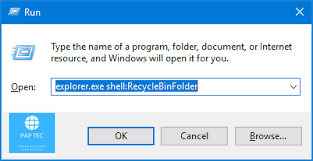
• في بعض الأوقات نقوم بمسح بعض الملفات عن طريق الخطأ فتذهب إلى سلة المهملات Recycle Bin وتبقى هناك حتى تقوم باستعادتها مرة أخرى أو مسحها وهذه الملفات تشغل مساحة من قرص التخزين والخطير في الأمر أن هذه المساحة تستغل الجزء المثبت عليه النظام وهو في العادة Drive C ومع الوقت وكثرة الملفات سيؤدي ذلك إلى ضعف في أداء الحاسوب
• كيفية حذف Recycle Bin Folder
1- بالرغم من أن هذا الملف قد يكون واضحا إلا أننا نقوم بوضعه ضمن الملفات التي يجب حذفها في حالة عدم علم البعض به
2- تستطيع الوصول إلى سلة المحذوفات من خلال الاختصار الموجود على سطح المكتب وبالتالي تفريغ السلة
3- إذا كنت لا تراه فقم بكتابة shell:RecycleBinFolder في شريط التنقل في File Explorer وعندها سترى كل شيء قمت بحذفه مؤخرا
4- انقر على زر الماوس الأيمن على العناصر الفردية واختر حذف لمحوها نهائيا
5- أو انقر على زر الماوس الأيمن على العناصر الفردية واختر استعادة لإعادة إرسال الملف إلى مكانه الأصلي
6- ويمكنك تعديل طريقة عمل سلة المحذوفات من خلال النقر على خصائص سلة المحذوفات وفي هذه القائمة يمكنك تغيير الحد الأقصى لحجم المجلد وكذلك اختيار عدم نقل الملفات إلى سلة المحذوفات نهائيا
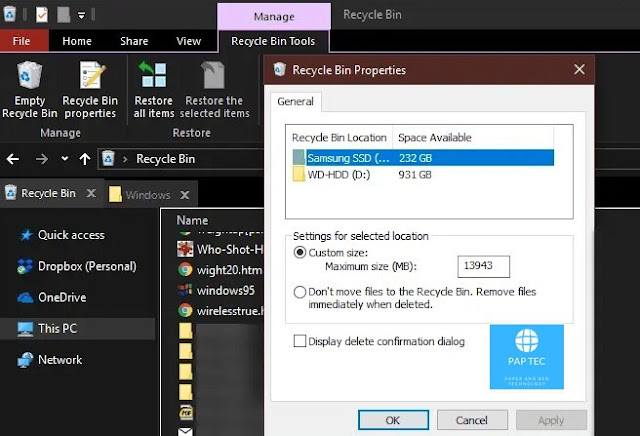
خامسا : ملف LiveKernelReports
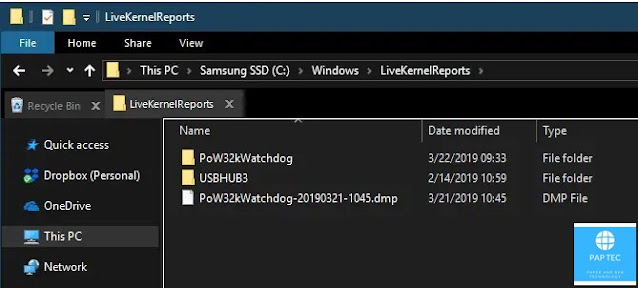
• ما هو ملف LiveKernelReports
هو مكان لتفريغ الملفات وهو عبارة عن سجلات معلومات مستمرة يحتفظ بها Windows في حال واجه جهاز الكمبيوتر الخاص مشكلة فتستطيع تحليل محتويات هذه الملفات لبدء استكشاف المشكلة وإصلاحها
• كيفية حذف ملف LiveKernelReports
الملفات الضخمة التي تنتهي بامتداد ملف DMP في هذا المجلد يمكن حذفها بأمان نوصي باستخدام Disk Cleanup بدلا من حذف الملف بنفسك
سادسا : ملف Rempl

• ما هو ملف Rempl
هو ملف متصل بتسليم تحديث Windows 10 ويحتوي على تحسينات الموثوقية للمساعدة في جعل تحديثات Windows 10 تسير بسهولة وتسوية مشكلات التوافق وبالرغم من أن ملف Rempl ليس كبيرا فقد تجده يحتوي على العديد من الملفات الصغيرة وقد تلاحظ بعض عمليات إدارة المهام المتصلة به
• حذف ملف Rempl
تستطيع حذف ملف Rempl فلا توجد آثار سلبية من حذفه ومع ذلك فهو لا يستهلك سوى بضع ميجا بايت ويمكن أن يجعل ترقيات Windows سلسة فمن الأفضل الاحتفاظ به
سابعا : حذف ملفات Windows Temp

• ما هي ملفات Windows Temp
هي ملفات تحتوي على الملفات والمجلدات التي تم استخدمها في وقت سابق ولكنه لم يعد بحاجة إليها
• كيفية حذف ملفات Windows Temp
1- تستطيع الدخول لهذا المجلد وحذف محتوياته يدويا
2- بعد الدخول عليه اضغط على Ctrl + A لتحديد كل شيء بالداخل ثم اضغط على Delete
قد يعطيك Windows خطأً بخصوص عنصرين عند القيام بذلك ولكن تجاهله وامسح كل شيء
حذف الملفات لتفريغ مساحة القرص الصلب
• عندما تريد يتطلب حذف بعض الملفات من أجل تفريغ مساحة على القرص الصلب فان هذا الأمر يتطلب بعض البحث نظرا لكثرة الملفات والمجلدات على Windows
• Windows يحتوي على الكثير من الملفات والمجلدات غير الضرورية وللعلم فان جهاز الكمبيوتر يقوم بعمل ممتاز في الحفاظ على نظافته لذلك لن تضطر إلى إزالة محتويات هذه المجلدات بقلق شديد ما لم تكن مساحة القرص منخفضة بالفعل
• بغض النظر عن إضاعة الوقت في القيام بحذف هذه الملفات بنفسك ولكن من الأفضل السماح لأداة تنظيف القرص بإجراء عمليات التنظيف بدلا من حذفها يدويا حيث أن استخدام هذه الأداة يجنبك حذف الملفات التي تحتاجها عن طريق الخطأ أو العبث بالمجلدات الخاطئة
أداة تنظيف القرص Disk Cleanup

• تعمل أداة تنظيف القرص في Windows على استعادة مساحة القرص على جهاز الكمبيوتر بطريقة سهلة
• تستطيع الوصول إلي هذه الأداة بالبحث عن Disk Cleanup في قائمة ابدأ واختيار محرك الأقراص ثم اتركها تقوم بالفحص
• ستجد عدد من الملفات التي يمكن حذفها ولمزيد من الخيارات اختر تنظيف ملفات النظام بأذونات المسئول
• يمكنك استخدام أداة تنظيف التخزين الأحدث في نظام التشغيل Windows10 إذا وجدت أن واجهة أداة تنظيف القرص Disk Cleanup ثقيلة وتستطيع استخدام الأداة الأحدث من خلال التصفح إلى الإعدادات ثم النظام ثم التخزين وقم بالضغط على الملفات المؤقتة في قائمة الخيارات ستجد قائمة مشابهة لما تتضمنه أداة تنظيف القرص Disk Cleanup

• يجب استخدام أداة تنظيف القرص Disk Cleanup مرة أو مرتين في الشهر حتى يتم تجنب أي خلل ولكن إذا كنت بحاجة إلى تحرير مساحة كبيرة فيمكنك إلغاء تثبيت بعض تطبيقات Windows غير الضرورية كما يمكنك التحقق من كيفية تنظيف جهاز الكمبيوتر الذي يعمل بنظام Windows من قائمة التحقق النهائية
خيارات أداة تنظيف القرص Disk Cleanup
1- تنظيف Windows Update
وهو يعمل على حذف النسخ القديمة من ملفات Windows Update ولكن يجب الاحتفاظ بها لاستكشاف الأخطاء وإصلاحها إذا واجهت مشكلات متعلقة بالتحديث
2- ملفات سجل ترقية Windows
وهي ملفات البيانات التي يحتفظ بها Windows Update لمساعدتك في البحث عن المشاكل المتعلقة بالترقيات أو التثبيتات وتستطيع حذفها في حال عدم وجود أخطاء تتعلق بترقية Windows إلى إصدار جديد
3- ملفات موارد اللغة
وهو خيار لحذف اللغات التي تم تنزيلها مسبقا أو تخطيط لوحة مفاتيح لا تستخدمه فتستطيع من خلال هذا الخيار حذفه بسهولة
4- سلة المحذوفات
وهو خيار حذف ملفات سلة المحذوفات من خلال النافذة الخاصة بها ولكن تأكد من عدم وجود ملفات تحتاجها تكون موجودة بداخلها
5- الملفات المؤقتة
هو خيار حذف الملفات المؤقتة لأي شيء على المدى الطويل وتستطيع إزالتها دون قلق
الخاتمة

شعار موقعنا دائما أنت تقرر – إحنا ندور – أفضل حاجة – أنت تطور نتمنى أن ينال الموضوع إعجاب حضرتكم إن أعجبكم الموضوع فشاركوه لتعم الفائدة أو اترك تعليقا لتحفيزنا على الاستمرار وشكرا لمروركم الكريم

تعليقات
إرسال تعليق